Onde está a atualização do programa em 1s 8.3? Faça um backup imediatamente
Atualizar 1C necessários para o correto funcionamento da contabilidade e da contabilidade gerencial.
Este artigo abordará:
Este artigo explicará como atualizar 1C:Enterprise corretamente e sem complicações desnecessárias. Por exemplo, consideraremos a configuração “Enterprise Accounting, Edition 3.0”. O princípio de atualização das configurações padrão é quase o mesmo para todos os tipos de versões de configuração.
O artigo descreverá o processo de atualização via Internet e com a distribuição de atualização existente.
Atenção: Antes de iniciar a atualização, certifique-se de fazer um backup do banco de dados de informações, isso salvará seus dados caso algo dê errado.
Como determinar a versão da configuração 1C?
Antes de iniciar a atualização, você deve descobrir sua versão de configuração; você pode fazer isso da seguinte maneira:
Caso não possua os arquivos para atualizar, você pode baixá-los no site https://users.v8.1c.ru/. Para tal, necessitará de uma subscrição ITS, nomeadamente login e palavra-passe. Se você tiver os arquivos de atualização, pule esta etapa e vá diretamente para .
Como baixar atualizações para 1C?
- Inicie um navegador da Internet e acesse o site https://users.v8.1c.ru/.

- Vá para a seção no site Atualizações de software.

- Preencha os campos com login e senha. aperte o botão Entrar

- A página de atualização do programa será aberta, teremos interesse nas seguintes informações:

Nome– o nome das configurações, descobrimos quando descobrimos a versão da configuração.
Versão Atual– a versão funcional mais recente da configuração. Para um funcionamento correto, você precisará atualizar sua configuração para esta versão. - Em uma coluna Nome encontramos nossa configuração, no meu caso é “ Contabilidade Empresarial, edição 3.0" Siga o link.

- Na página que se abre você precisa encontrar nosso número de configuração ( 3.0.42.63
) em uma coluna Atualização de versão.

- Você precisa encontrar a atualização mais recente (pode haver várias) que está disponível para sua configuração, no meu caso é a versão " 3.0.42.91
" e siga o link.

- Aqui você encontra todas as informações sobre a atualização selecionada, mas precisamos do item Distribuição de atualização vamos atravessá-lo.

- Na página que se abre, clique em Baixar distribuição. Salvamos o arquivo de distribuição em um local conveniente para você.

- Execute este arquivo e descompacte-o na pasta atual (você pode selecionar qualquer pasta, lembre-se).

Se a sua configuração não for atualizada há muito tempo, para instalar a versão atual da sua configuração você precisará baixar e instalar diversas atualizações.
Como instalar atualizações?
Para instalar os arquivos de atualização em seu computador, você precisará de " Distribuição de atualização" Se parece com isso:

Para uma percepção mais conveniente das informações sobre atualizações, aconselho você a nomear os diretórios nos quais você instala as atualizações que sejam intuitivos para você. Se houver um grande número deles, você poderá facilmente se confundir com eles.
Como atualizar 1C?
- Inicie 1C no modo configurador. (para atualizar 1C você precisará de todos os direitos). Ao atualizar, todos os usuários devem sair da infobase (você pode verificar isso no configurador, vá em Administração -> Usuários ativos. Somente o usuário atual deve estar na lista).

- Se a configuração estiver fechada, será necessário abri-la para iniciar a atualização.

- Certifique-se de que sua configuração é suportada, para isso acesse o menu Configuração -> Apoiar -> Configurando suporte. Na janela que se abre, no canto superior esquerdo, deverá haver uma inscrição correspondente “ A configuração está sendo suportada».

Caso não possua esta inscrição, significa que sua configuração pode diferir da configuração do fornecedor (estava aberta para modificação/alteração da configuração padrão). O processo de atualização de uma configuração modificada é diferente do processo descrito neste artigo. Aconselho você a entrar em contato com programadores experientes para atualizar uma configuração fora do padrão. - Para iniciar o processo de atualização, acesse o menu Configuração -> Apoiar -> Atualizar configuração.

- Ligue o interruptor para " Pesquise atualizações disponíveis (recomendado)" e pressione o botão Avançar.

- Marque a caixa “Pesquisar atualizações em diretórios” e adicione outro diretório à lista. Você precisa adicionar o diretório onde instalou os arquivos para atualizar. Depois disso, clique no botão Avançar.

- Uma janela será aberta com uma seleção de atualizações disponíveis. A atualização recomendada será destacada em negrito. No meu caso é 3.0.42.91 (atualização). Selecione-o e clique Preparar.

- Será aberta uma janela onde você poderá ler a descrição da atualização. Preste atenção na versão da plataforma, ela não deve ser inferior à que você instalou. aperte o botão Continuar atualização.

- Será aberta uma janela onde você poderá verificar a versão da configuração atual e a versão da configuração que estará após a atualização. Se tudo estiver correto, pressione o botão OK.

- O processo de atualização da configuração começará e poderá levar de 5 a 10 minutos. Tudo depende do tipo de configuração e do desempenho do computador no qual é realizada a atualização 1C.

- Uma janela será aberta confirmando a atualização 1C - concordamos.

- A seguir, será aberta uma janela com uma lista das alterações ocorridas na configuração durante o processo de atualização. aperte o botão Aceitar.

- Após aceitar as alterações, execute a configuração no modo 1C:Enterprise.
O programa pode solicitar que você atualize a plataforma para uma versão mais recente. Você aprenderá como atualizar a plataforma nos artigos a seguir.
- Confirme se você recebeu a atualização legalmente.

- Será iniciado o processo de preparação da base de informações, o que poderá levar algum tempo (depende do número de atualizações).

- Parabéns, esta atualização 1C foi concluída com sucesso!

Observação: se você não atualiza sua configuração há algum tempo, precisará executar essas etapas várias vezes até obter a versão mais recente.
Instruções em vídeo para atualização 1C
Para economizar tempo, você pode assistir ao vídeo de instruções para atualizar 1C.
O procedimento de atualização do banco de dados 1C requer certos conhecimentos e habilidades no manuseio de um computador, por isso muitas vezes é difícil para o usuário. Portanto, se possível, é melhor.
Você pode obter os arquivos necessários para a atualização de diversas maneiras:
— em primeiro lugar, as últimas atualizações estão disponíveis no site users.v8.1c.ru, ao qual você tem acesso ao celebrar um contrato de ITS (suporte de tecnologia da informação);
- em segundo lugar, você pode atualizar o 1C via Internet, para isso você precisa ter dados cadastrais (login e senha).
Este artigo descreve como atualizar a configuração ao baixar arquivos de atualização, mas você pode usar este artigo para atualizar o programa pela Internet. Para fazer isso, você precisa pular a etapa 2 e, ao concluir a etapa 4, marcar a caixa 9 e desmarcar a caixa 8 e, em seguida, inserir seu login e senha.
ATENÇÃO! Se sua configuração foi modificada por programadores 1C, não é recomendado atualizá-la você mesmo, porque isso pode levar a erros e até perda de dados.
Este artigo fornece instruções para atualizar as configurações do 1C:Enterprise 8.3. Então, vamos começar em ordem.
1. Em primeiro lugar, crie uma cópia do seu banco de dados. você pode ler sobre. Se você tiver um backup, se algo der errado, você sempre pode retornar ao ponto inicial e reiniciar o processo ou usar os serviços de um programador 1C.
2. Agora vamos prosseguir diretamente para a atualização. Abra o diretório com a atualização, execute o arquivo setup.exe e instale a atualização no diretório padrão.
3. Inicie o configurador (etapas 1 e 2 da figura). Selecione um usuário com direitos administrativos (ação 3 na figura).

Na janela do Configurador vá para o menu Configuração → Apoiar → Atualizar configuração(ação 4 na figura).

Se o passo 4 não estiver disponível, você deve primeiro abrir a configuração (passo 5) e depois repetir o passo 4.

Na janela que se abre, selecione “Pesquisar atualizações disponíveis (recomendado)” e clique no botão “Avançar” (etapas 6, 7).

4. Na janela que se abre para seleção do tipo de fonte de atualização, você deve marcar as caixas de seleção como na figura (etapas 8 e 9). Clique no botão “Avançar” (etapa 10).
Se você atualizar o programa pela Internet, será necessário desmarcar a caixa 8 e marcar a caixa 9.

5. Após uma breve pausa, uma janela com atualizações disponíveis será aberta. Selecione o número da versão da configuração e clique no botão “Concluir” (etapas 11 e 12 da figura).

6. A seguir, o programa fará perguntas às quais você deverá responder “Sim”, “Aceitar” e “Continuar”. Ao atualizar a configuração do banco de dados, aparecerá uma janela para aceitar as alterações. Você deve clicar no botão “Aceitar” (etapa 13).

7. Depois disso, resta iniciar o processamento regulamentado de dados em modo de usuário. Para fazer isso, feche o configurador e execute o programa no modo “Enterprise” (ou seja, como de costume). O programa deve ser executado por um usuário com direitos administrativos.
8. Ao iniciar o programa, será feita uma pergunta sobre a legalidade da atualização recebida, à qual responderemos realizando os passos 14 e 15 conforme a figura.

9. Se a tela mostrar informações sobre alterações de configuração, sua configuração foi atualizada.

Parabéns, você atualizou seu programa 1C!
Se você não conseguir atualizar o banco de dados 1C por algum motivo, poderá deixá-lo e nosso especialista fará o trabalho!
- Preparando-se para a atualização:
- Baixe a distribuição da atualização 1C do site oficial;
- Instale o modelo de atualização de configuração;
- Criamos uma cópia de backup atual da base de informações.
- Atualizamos a configuração:
- Instalando a atualização através do configurador;
- Lançamos a infobase em modo de usuário.
Preparando-se para atualizar a configuração 1C
Baixe o kit de distribuição de atualização 1C
Para atualizar a configuração 1C 8.3, precisamos de um pacote de distribuição de atualização, que pode ser obtido:
- no site de suporte ao usuário https://users.v8.1c.ru;
- no disco ITS;
- através de um parceiro 1C em sua cidade.
Antes de baixar a distribuição de atualização 1C 8.3 necessária, vamos dar uma olhada em qual versão do programa 1C 8.3 temos instalado atualmente. Menu principal – Ajuda – Sobre o programa :
Vamos ao site oficial de suporte ao usuário e verificamos a tabela para ver para qual versão podemos atualizar a configuração do programa 1C 8.3:
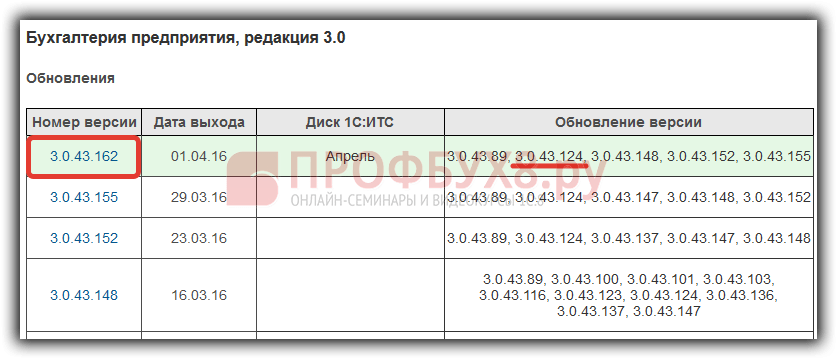
Muito importante! Siga esta tabela de atualização 1C 8.3 e instale-a passo a passo. Se você não atualiza há muito tempo, há uma grande tentação de instalar imediatamente a versão atual usando a distribuição de configuração completa - arquivo *.cf. Mas há uma grande probabilidade de você perder uma versão em que os desenvolvedores substituíram ou excluíram quaisquer objetos e poderá perder alguns dados.
Por exemplo, se instalamos a versão 3.0.43.100, devemos primeiro instalar a 3.0.43.148 e, em seguida, a versão de atualização mais recente - 3.0.43.162.
Atenção!!! Não se esqueça de fazer backups! Afinal, se a atualização da configuração não for bem-sucedida, você sempre poderá restaurar nosso banco de dados.
Lançamos a base de informações no configurador:

Menu principal - Administração – Carregar infobase:

Você pode descobrir métodos para fazer backup de um banco de dados em 1C 8.3 no artigo
Estamos atualizando a configuração 1C 8.3
Instalando a atualização 1C 8.3 através do configurador
Depois de nós:
- baixou e instalou o modelo de configuração;
- criou uma cópia de backup atual da base de informações;
Vamos começar a atualizar a configuração:
Menu principal - Configuração – Suporte – Configuração de atualização:

Se o botão “Atualizar configuração” não estiver ativo, será necessário abrir a configuração (árvore de metadados):

Instalando o interruptor “Selecionando um arquivo de atualização” – “Próximo”:

Especifique o caminho para o arquivo de atualização:

Vá para o diretório onde você instalou os modelos e selecione o arquivo de configuração de atualização 1cv8.cfu:

Botão "Preparar":

Clique no botão “Continuar atualização”:

Na próxima janela aparecerão informações sobre a versão atual e a nova versão da configuração 1C 8.3 do fornecedor. Nós concordamos:

Após a atualização da configuração 1C 8.3, concordamos em atualizar a configuração do banco de dados:

Aceitamos alterações:

Como atualizar você mesmo 1C 8.3 através do configurador, veja também em nosso vídeo tutorial:
Lançamos a base de informações 1C 8.3 em modo de usuário
Após a conclusão, lançamos 1C 8.3 em modo de usuário para processar a atualização da infobase.
Você pode iniciar no modo de usuário através da janela de inicialização 1C ou através do configurador:

Confirmamos a legalidade do recebimento da atualização 1C 8.3 e clicamos no botão “Continuar”:

Estamos aguardando a conclusão da atualização 1C 8.3:

Agora atualizamos nossa configuração 1C 8.3 para a versão atual:

Atenção! Se você estiver instalando uma atualização 1C 8.3 de vários pacotes, certifique-se de iniciar o IB no modo de usuário após cada atualização 1C 8.3.
Na conclusão deste artigo, observamos os pontos importantes:
- Antes de atualizar 1C 8.3, crie atual cópia de segurança;
- Atualização 1C 8.3 em etapas;
- Após cada atualização 1C 8.3, inicie a infobase no modo de usuário.
Para simplificar o processo de atualização da configuração do banco de dados 1C 8.3, é fornecido um mecanismo que permite pesquisar e instalar atualizações em modo usuário, ou seja, sem utilizar o modo Configurador. Assista ao nosso vídeo para ver como fazer isso.
Envie este artigo para meu e-mail
No último artigo, analisamos o procedimento para atualizar a versão da plataforma 1C Enterprise 8.3 (Atualização da plataforma 1C 8.3) Agora apresentaremos a sua atenção duas opções para realizar atualizações de configuração 1C 8.3 por conta própria, sem envolver terceiros -especialistas, e faremos isso usando o exemplo de uma configuração padrão do Enterprise Accounting 3.0.
Observe que o procedimento é indicado para uma configuração padrão que não contém modificações no sistema; caso contrário, para evitar erros, recomendamos procurar suporte de especialistas competentes.
A primeira opção é atualizar por meio do configurador.
Primeiro você precisa baixar e instalar a distribuição de atualização para a versão correspondente. O arquivo de atualização está disponível em https://users.v8.1c.ru/. O link Baixar atualizações abre uma lista de todas as atualizações 1C disponíveis. Para baixar a nova versão da configuração, você precisará expandir o menu Configurações típicas da empresa 1C para a Rússia e encontrar a linha com a configuração desejada. Na lista de atualizações para a configuração selecionada, você precisa abrir a versão para download e baixar a distribuição da atualização.
Após o download da distribuição, encontre o arquivo updsetup.exe em seu computador e descompacte-o em uma pasta separada. Entre os arquivos recebidos após a descompactação estará o setup.exe, e você precisa executá-lo. Isso abrirá o instalador do produto de configuração. Clique em Avançar para confirmar a necessidade de instalação dos dados, selecione (ou deixe o diretório de modelo padrão) e clique em Avançar novamente. Após o programa exibir uma mensagem sobre a instalação bem-sucedida da configuração, clique em Concluir.
O próximo passo é lançar o banco de dados no modo configurador. Na seção Configuração, abra a configuração.

Em seguida, na mesma seção, vá para o menu Suporte → Configuração de atualização e especifique a opção de pesquisar atualizações disponíveis como fonte de atualização e, em seguida, a área de pesquisa de arquivos.

Se forem encontradas versões adequadas, uma lista delas será exibida, aquela que for a mais recente de todas apresentadas será destacada em negrito. Selecione o que deseja e clique em Concluir.
Após instalar as atualizações, o sistema se oferecerá para atualizar a configuração do banco de dados, confirme a ação.

A segunda opção é atualizar automaticamente a configuração 1C 8.3 no modo Empresarial.
Lançamos o banco de dados no modo Enterprise. No programa Enterprise Accounting 3.0. a funcionalidade necessária está localizada na seção Administração → Suporte e serviços da Internet → Atualizando a versão do programa. Você também pode configurar a verificação automática de atualizações aqui. Para começar a trabalhar com a instalação automática de atualizações de configuração 1C, clique no link Atualização do programa. A janela que se abre fornece informações sobre a atualização disponível: número da versão, tamanho e descrição das alterações.
Se você já tiver um arquivo para atualizar, siga o link Instalar atualização de configuração do arquivo.

Para uma operação eficiente e estável do 1C: Accounting Edition 3.0, o 1C atualiza e aprimora constantemente seus produtos. Faz alterações e acréscimos necessários. Implementa novas funções e melhora o desempenho.
Portanto, é necessário monitorar o lançamento de novas versões e atualizar a configuração atual, possivelmente desatualizada. Este procedimento será especialmente relevante e oportuno se:
· Bugs no aplicativo foram encontrados e corrigidos.
· Houve alterações na legislação relativa à contabilidade.
· Os relatórios regulamentados foram alterados e atualizados: demonstrações financeiras, relatórios para fundos sociais extra-orçamentais, declarações e cálculos fiscais e outros tipos.
Vejamos como atualizar corretamente a configuração atual do programa passo a passo:
1. Você precisa ir para a seção “Administração” no painel superior e no painel de ações na guia “Serviço”, localizar e selecionar “Pesquisar e instalar atualizações”.
Imagem 1.
2. Será aberta uma janela com duas opções para uma possível atualização: via Internet com conexão ao site oficial 1C ou usando um arquivo de entrega de um diretório local ou de rede. Selecione o primeiro item.

Figura 2.
3. Caso exista uma versão mais atual que a instalada, o aplicativo exibirá seu número atual. Abaixo estará o link “Novo nesta versão”, clicando no qual você poderá se familiarizar detalhadamente com as alterações realizadas. Clique no sinal “Avançar”. 
Figura 3.
4. O download do pacote de atualização começará no site 1C. Este procedimento pode demorar algum tempo, dependendo do tamanho da distribuição. Após a conclusão do download, clique em “Avançar” para continuar o procedimento.

Figura 4
5. Para iniciar o processo de instalação da nova versão do 1C: Accounting 8.3, será solicitado o login e a senha de um usuário com direitos de administrador. O valor padrão é o nome “Administrador” e um campo de senha vazio. Fazemos uma seleção e clicamos em “OK” para continuar. Caso os valores desses campos tenham sido alterados anteriormente, você deverá inserir a senha atual e o nome de usuário com status de administrador.

Figura 5.
6. A seguir, aparecerá uma janela solicitando que você instale a atualização agora mesmo ou após terminar de trabalhar com o programa. Clique no link abaixo “Criar uma cópia de backup”. Além disso, o aplicativo solicitará uma reinicialização. Se você selecionar a segunda opção, o programa se oferecerá para atualizar assim que você tentar fechá-lo após terminar o trabalho.

Figura 6.
7. Em seguida, será aberta uma janela de pesquisa e instalação de atualizações, na qual o botão de opção deverá estar no item “Instalar atualizações agora mesmo”. Verificamos tudo novamente e clicamos no botão “Avançar”.
8. O processo de atualização será iniciado, o que levará algum tempo (pode demorar uma hora ou mais). Tudo dependerá do alcance das alterações feitas na nova versão. Você deve esperar até que esteja completamente concluído.

Figura 7.
10. Ao final do procedimento de atualização bem-sucedida, será aberta uma janela com a inscrição “A atualização foi bem-sucedida”. Basta clicar no botão “Concluir” e começar a usar o aplicativo atualizado para a versão mais recente.
Se o processo de atualização para uma nova versão falhar. Isso pode ser causado por vários motivos: falha no sistema operacional, problemas de download e instalação com fonte de alimentação, perda de dados durante o download.
É possível reverter para a versão antiga graças a um backup da infobase e repetir o procedimento de atualização. Se ainda surgirem dificuldades, você deve procurar ajuda de especialistas qualificados.
